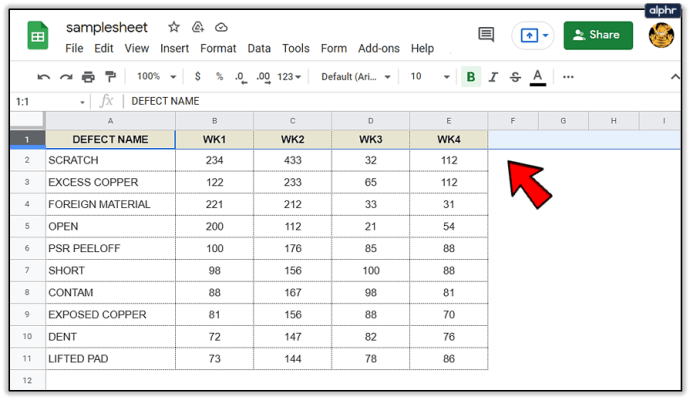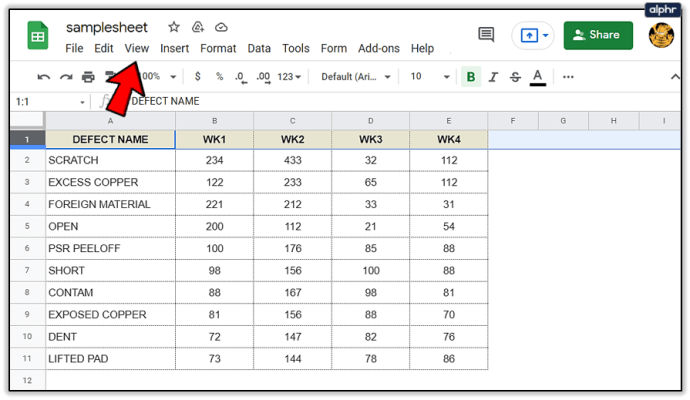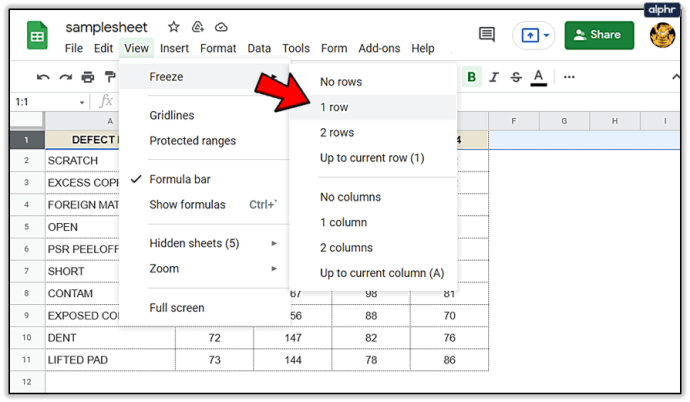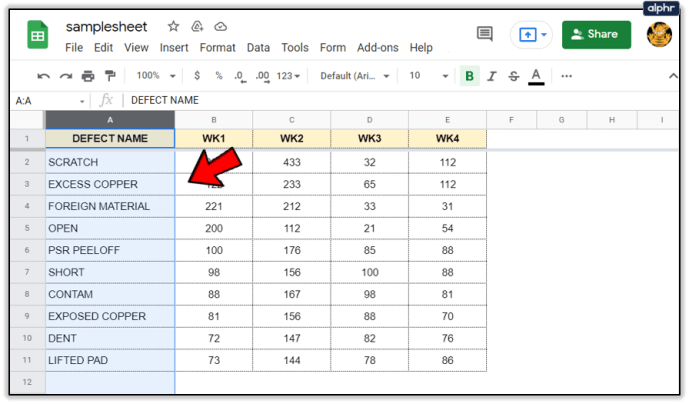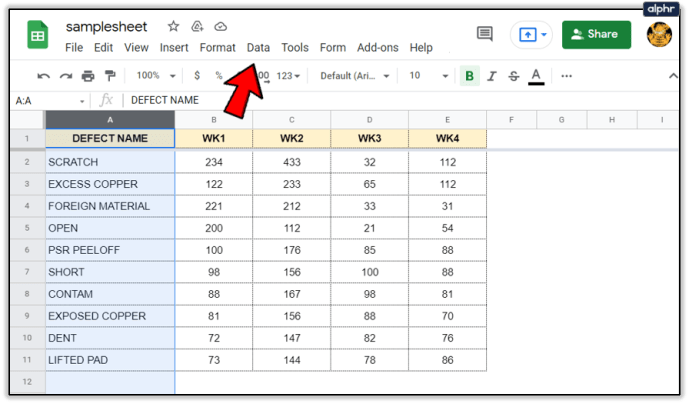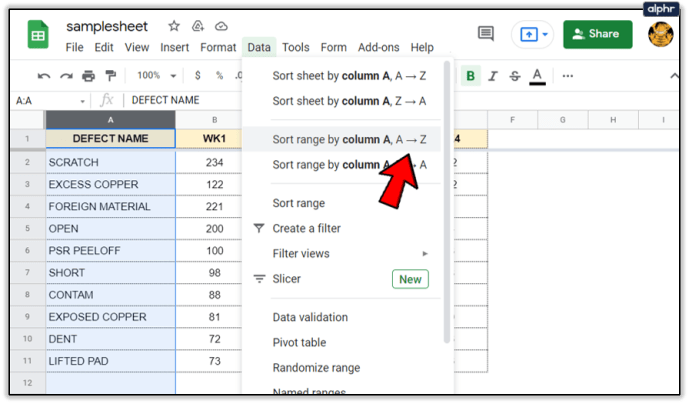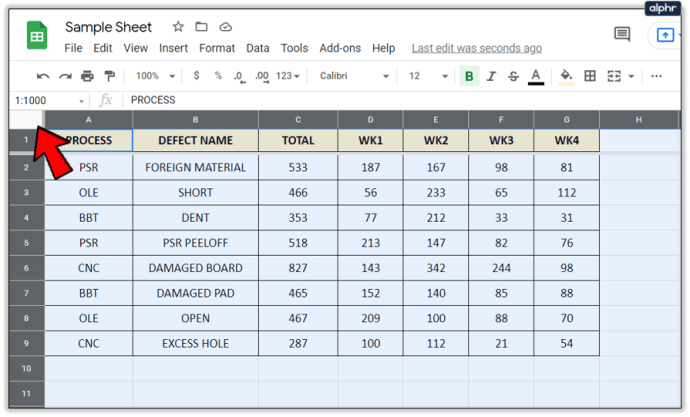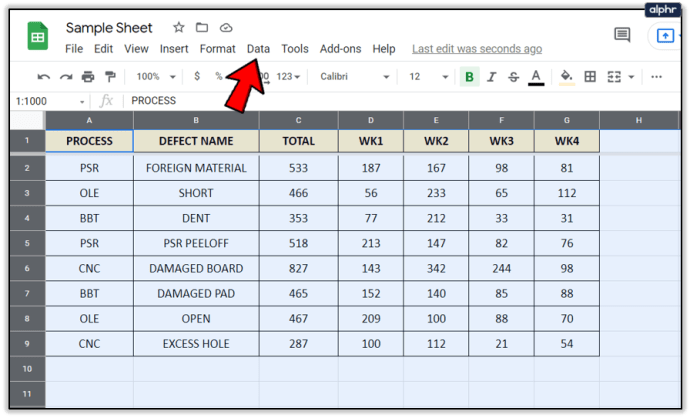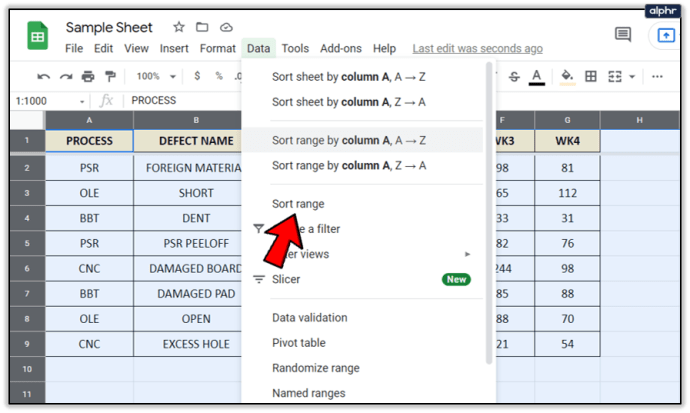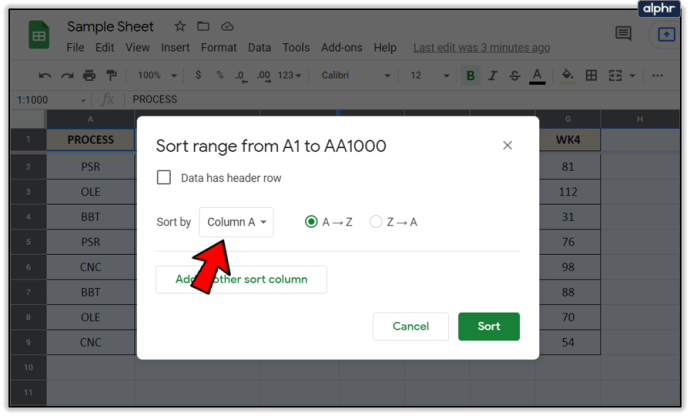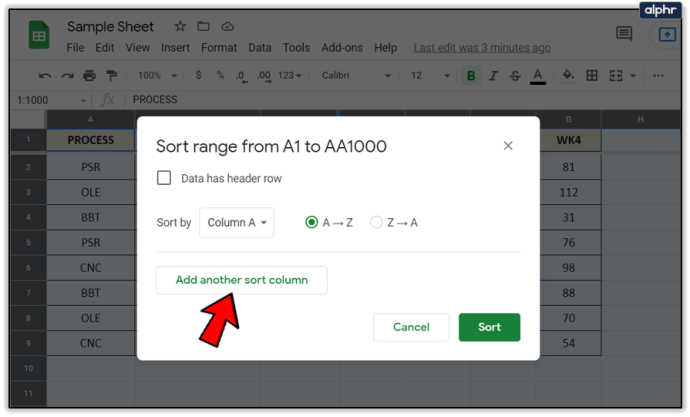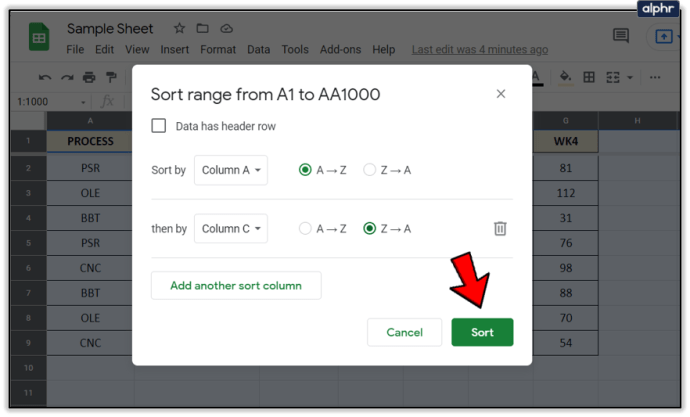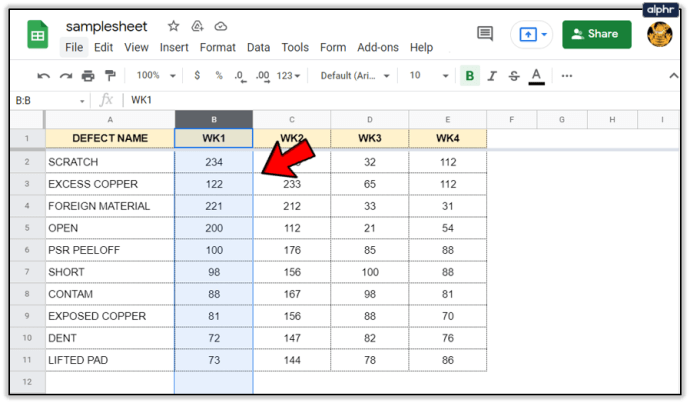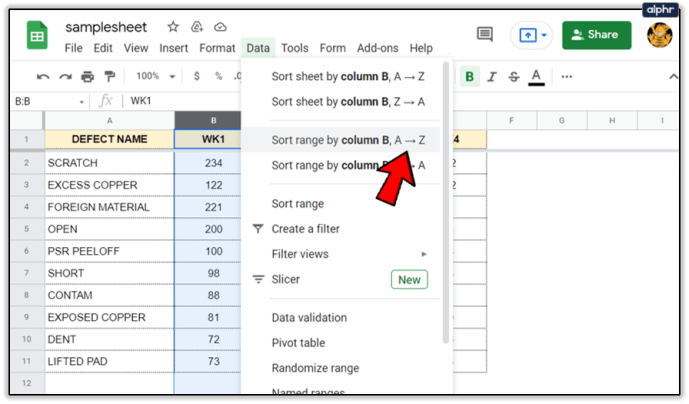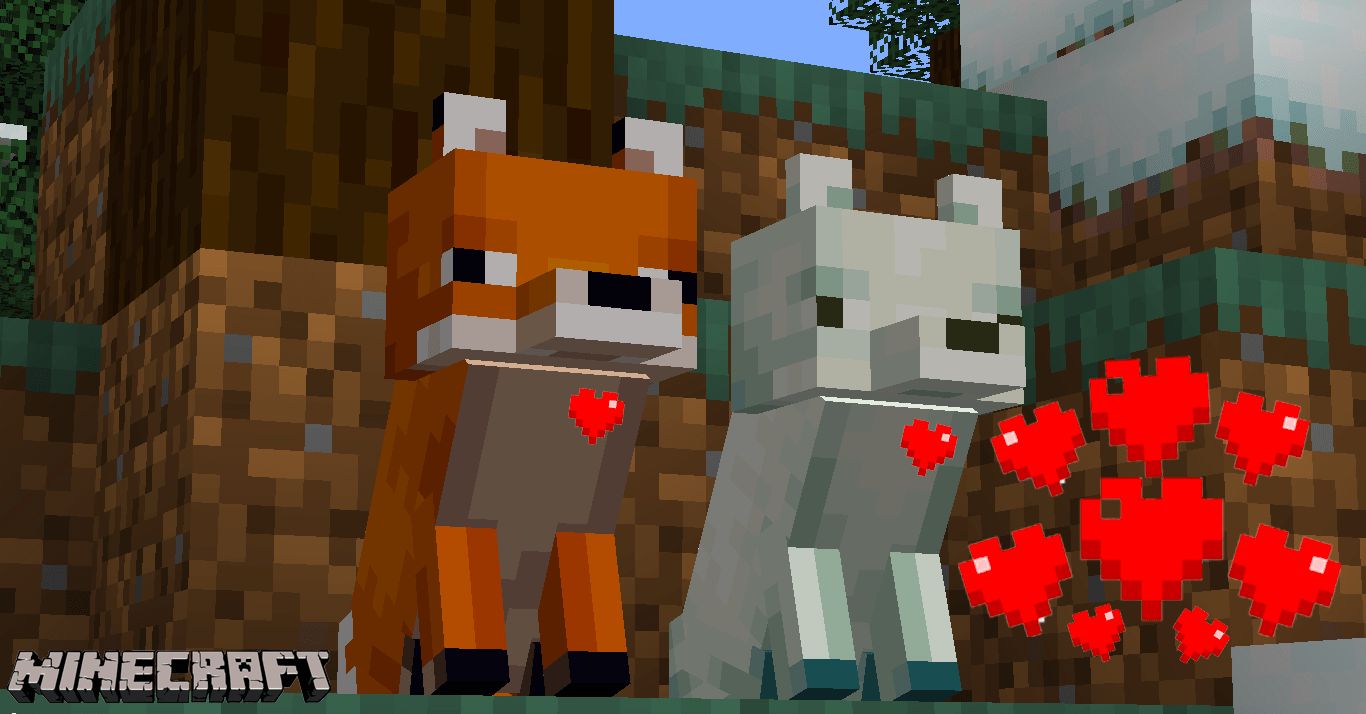การทำความเข้าใจข้อมูลเป็นสิ่งที่เกี่ยวกับสเปรดชีต ยิ่งคุณเพิ่มเนื้อหามากเท่าไหร่ คุณก็ยิ่งต้องจัดระเบียบมากขึ้นเท่านั้น โชคดีที่ชีตมีหลายวิธีในการจัดระเบียบข้อมูลของคุณ รวมถึงการจัดเรียงและการกรอง วันนี้เราจะใช้ฟังก์ชันการเรียงลำดับเพื่อจัดเรียงข้อมูลตามตัวอักษรใน Google ชีต

มีตัวเลือกการจัดเรียงสองสามตัวในชีต คุณสามารถจัดเรียงตามแผ่นงาน ตามช่วง หรือช่วงที่ตั้งชื่อได้ แต่ละแอปพลิเคชันมีแอปพลิเคชันที่แตกต่างกันขึ้นอยู่กับประเภทของข้อมูลที่คุณใช้งาน

เรียงตามตัวอักษรข้อมูลใน Google ชีต
สเปรดชีตของคุณจำเป็นต้องมีคำและตัวเลขเพื่อให้การเรียงตัวอักษรทำงาน คุณสามารถเรียงลำดับตัวเลขได้ แต่เราจะสรุปให้ภายในหนึ่งนาที หากคุณมีส่วนหัวของคอลัมน์ คุณจะต้องตรึงส่วนหัวเหล่านั้นก่อน เพื่อไม่ให้รวมอยู่ในกระบวนการจัดเรียงตัวอักษร
- เน้นแถวที่คุณต้องการตรึง
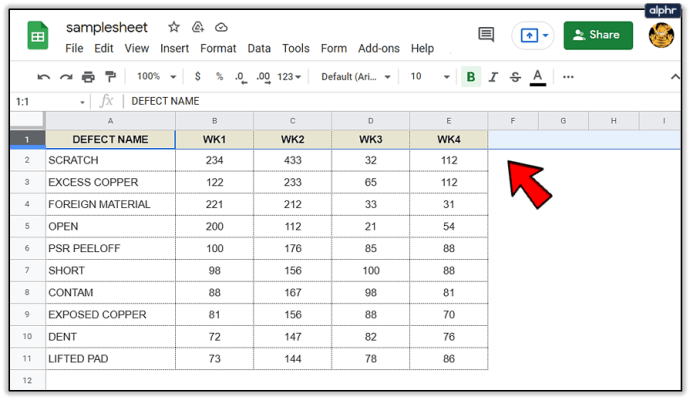
- เลือก ดู จากเมนูด้านบน
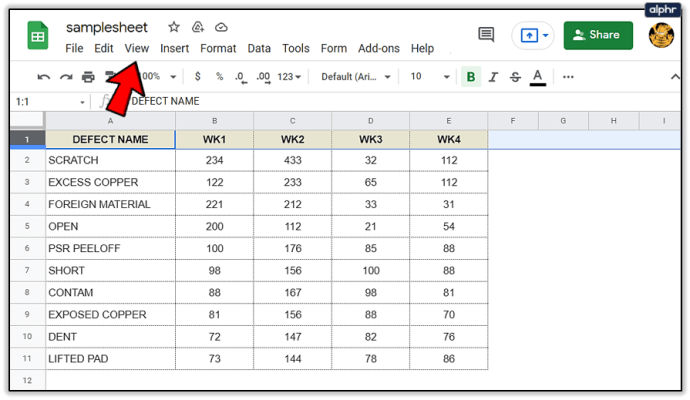
- จากนั้นวางเมาส์เหนือ แช่แข็ง และเลือก 1 แถว จากรายการหรือมากกว่าหากคุณต้องการ
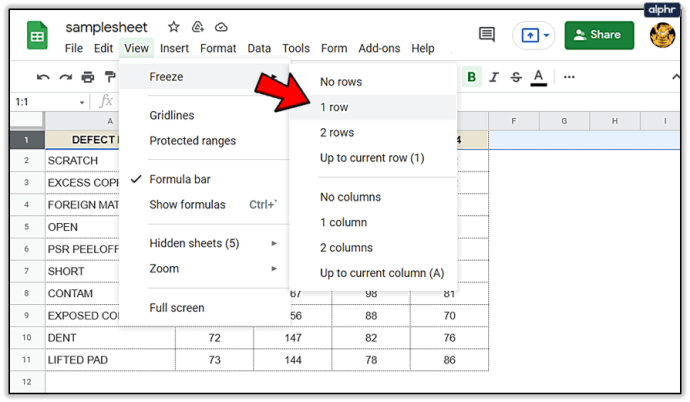
ตอนนี้คุณสามารถไปยังข้อมูลตามลำดับตัวอักษร
ดังนั้นเรียงคอลัมน์ตามตัวอักษร:
- เปิดแผ่นงานที่คุณต้องการจัดเรียง
- เน้นทั้งคอลัมน์ที่คุณต้องการเรียงตามตัวอักษร
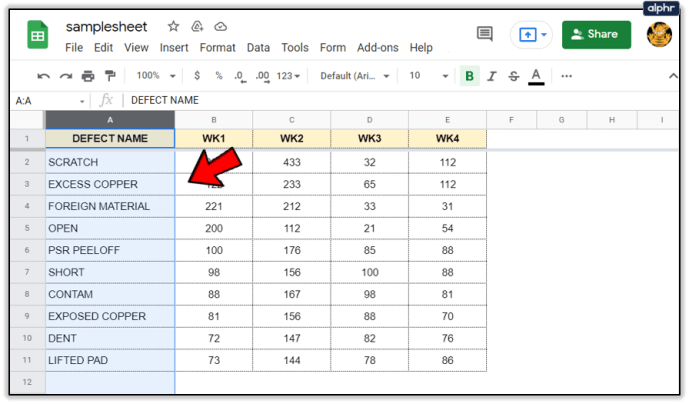
- เลือก ข้อมูล จากเมนูด้านบน
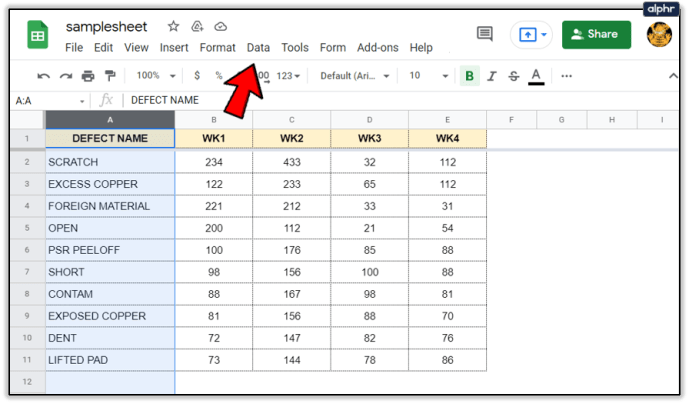
- จากนั้นคลิกที่ จัดเรียงช่วงตามคอลัมน์ A – Z.
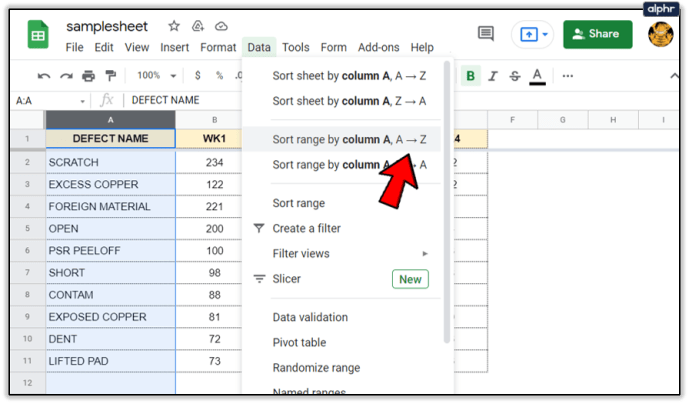
คุณสามารถเลือกการเรียงตัวอักษรย้อนกลับได้โดยการเลือก จัดเรียงช่วงตามคอลัมน์ Z –A.
ในการเรียงตามตัวอักษรของแผ่นงาน:
- เปิดแผ่นงานที่คุณต้องการจัดเรียง
- เน้นทั้งแผ่นงานโดยคลิกที่ปุ่มมุมด้านบน A1
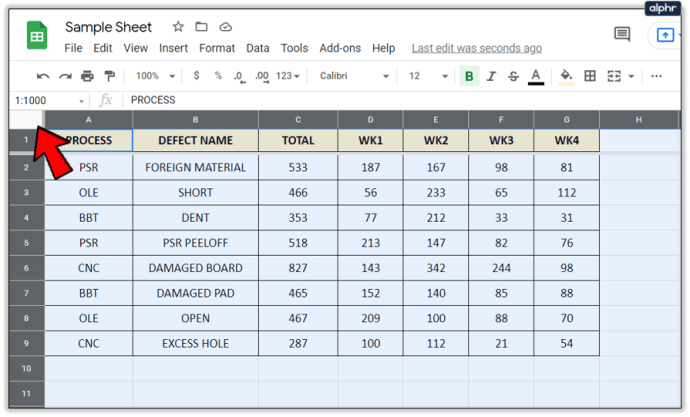
- เลือก ข้อมูล จากเมนูด้านบน
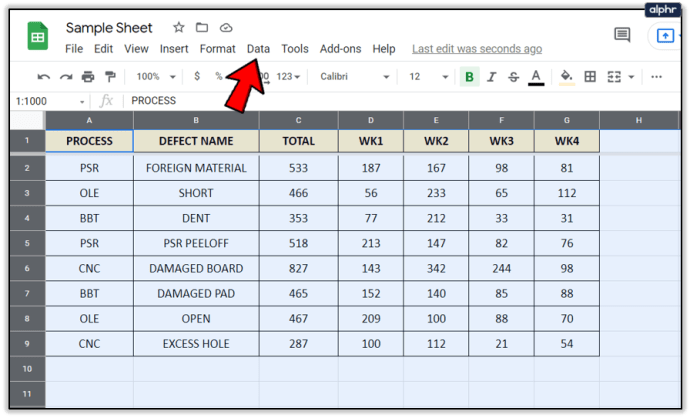
- จากนั้นคลิกที่ ช่วงการจัดเรียง.
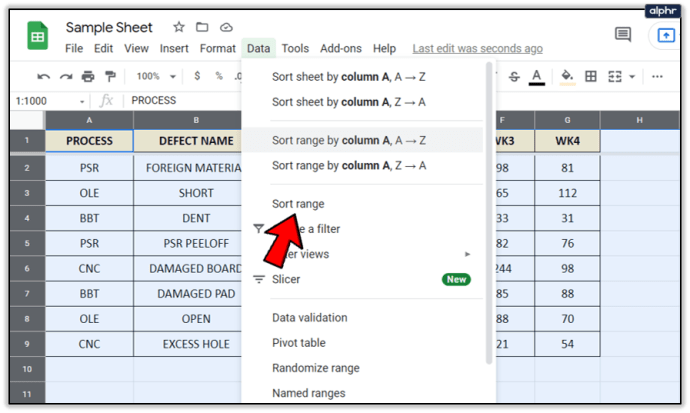
- เลือกคอลัมน์แรกที่คุณต้องการจัดเรียงตามในหน้าต่างป๊อปอัป
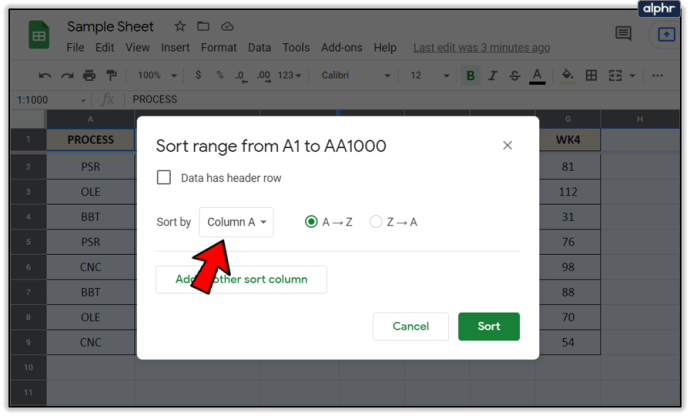
- เพิ่มคอลัมน์อื่นหากคุณต้องการเรียงลำดับคอลัมน์ต่อไป
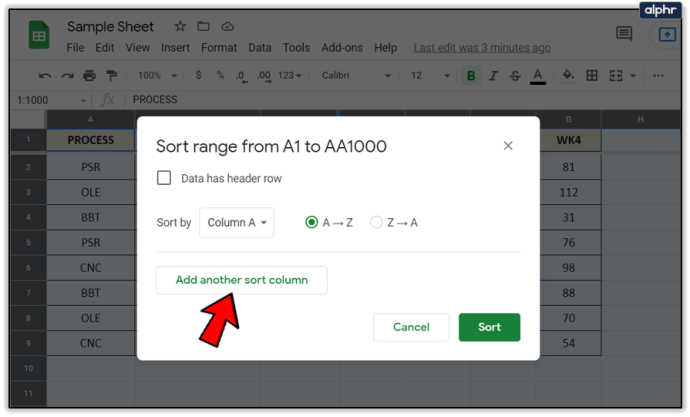
- เลือก เรียงลำดับ เมื่อคุณมีคอลัมน์เพียงพอ
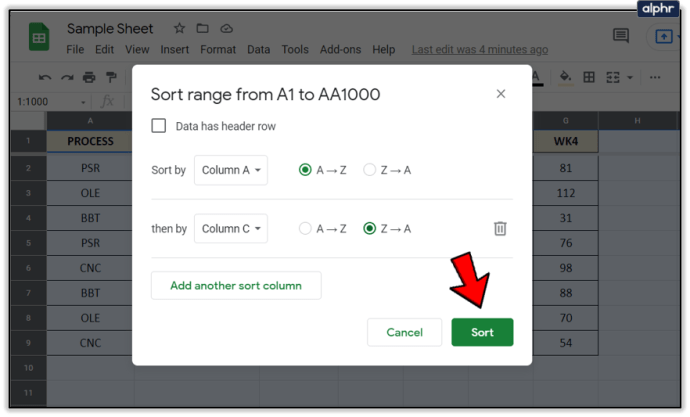
การดำเนินการนี้จะจัดเรียงแต่ละคอลัมน์ที่คุณเลือก คุณยังสามารถเลือกเซลล์ที่เติมข้อมูลได้โดยการลากเมาส์เพื่อรวมเซลล์ทั้งหมดที่คุณต้องการจัดเรียง ซึ่งจะมีประโยชน์มากกว่าถ้าคุณมีองค์ประกอบของสเปรดชีตที่คุณไม่ต้องการรวมไว้

เรียงตามค่าตัวเลข
แม้ว่าตัวเลขจะไม่สามารถเรียงตามตัวอักษรได้อย่างชัดเจน แต่เครื่องมือเดียวกันจะเรียงลำดับตัวเลขจากน้อยไปมากหรือจากมากไปน้อย กระบวนการนี้เหมือนกันทุกประการกับการเรียงตัวอักษร โดยที่ A คือตัวเลขที่ต่ำที่สุดและ Z คือค่าสูงสุด
- เปิดแผ่นงานที่คุณต้องการจัดเรียง
- เน้นคอลัมน์ที่คุณต้องการจัดเรียง
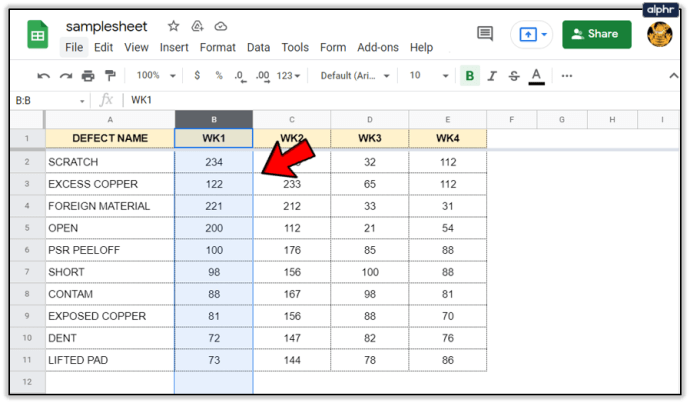
- อีกครั้ง เลือก ข้อมูล จากเมนูด้านบน

- เช่นเคย เลือก จัดเรียงช่วงตามคอลัมน์ A – Z หรือ จัดเรียงช่วงตามคอลัมน์ Z – A.
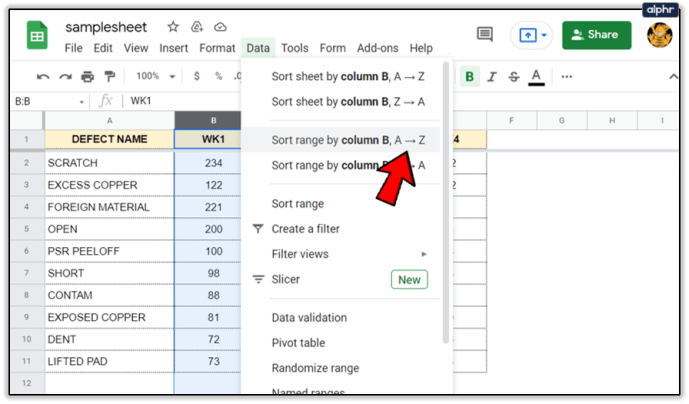
เช่นเดียวกับการเรียงตามตัวอักษร คุณยังสามารถเรียงลำดับหลายคอลัมน์ด้วยวิธีเดียวกับที่อธิบายไว้ข้างต้น เลือกมากกว่าหนึ่งคอลัมน์จากเมนูป๊อปอัป แล้วชีตจะสั่งให้คุณ
ข้อมูลการสั่งซื้อเป็นพื้นฐานของสเปรดชีตและ Google ชีตช่วยให้ทำได้ง่าย มันไม่ได้ไม่มีข้อบกพร่องและคุณอาจพบว่าเมื่อจัดเรียงคอลัมน์ผสมหรือคอลัมน์ที่มีค่าตัวเลขและตัวอักษร สิ่งต่าง ๆ ไม่ค่อยเป็นไปตามแผน การทำซ้ำขั้นตอนสองสามครั้งมักจะเอาชนะได้
มีเคล็ดลับ Google ชีตที่คุณต้องการเพิ่มหรือไม่ ต้องการให้เราครอบคลุมสิ่งอื่นใด? บอกเราด้านล่างถ้าคุณทำ!